今年度はとくにシミュレータの改良とそれをつかった演習にちからをいれている. イーサネット・シミュレータにくわえて IP のシミュレータもつくった (IP シミュレータはもうすこし完成度をあげてから公開する). 最初の演習ではコマンド・プロンプトでつまづいてしまったので,それを陽にひらかくなくてもダブル・クリックするだけでシミュレーションできるようにくふうした.
バッチ (.bat) ファイルはダブル・クリックすればひらくことができるが,そのためにはお膳立てが必要だ. まず .bat ファイルのなかで環境をととのえなければならない. シミュレータには Python 3 をつかっているので,それへのパスを設定する必要がある. 通常は c:¥python31, ..., c:¥python34 などのディレクトリにインストールされるので,それを前提としてそこにパスをはってから Python をよびだす.
最初のステップはネットワークの設計ファイル (.cls) のコンパイルだ. これもダブル・クリックでひらくようにするには,あらかじめ用意した設計ファイルごとに バッチ・ファイルを用意する. (ここまではまえの項目にも書いた.) 学生は exam.cls というファイルをつくれば,ダブル・クリックするだけでシミュレーション用のファイルをつくることができる.
コンパイルすると機器 (スイッチ,PC, サーバ) の数だけのバッチ・ファイルができるので,それを全部ダブル・クリックするとシミュレーションできる. ダブル・クリックという操作が電源オンに相当する. だから,一部の機器には電源をいれずにおくということができるし,いったん動作させてから電源をきったり,再投入することもできる. それによってスイッチの動作をたしかめることができる.
イーサネットの動作をみるためのシミュレータはみつかっていないからつくったのだが,IP シミュレータはネット上にいろいろある. にもかかわらずそれをつくろうとおもったのは,この講義ではすでにつくったイーサネット・シミュレータと同様のつかいかたができる IP シミュレータをつかうのがよいとかんがえたからだ. イーサネット・シミュレータはかならずしもつかい勝手がよくないから,IP シミュレータとしてはもっとつかいやすいものがあるだろうが,それでもべつのシミュレータをもってくればつかいかたがイーサネット・シミュレータとはちがう. だから比較がしにくい. 同様のつかいかたができるなら,おぼえることもすくなくてすむだろうし,なにより比較しやすい. それが IP シミュレータをつくった理由だ.
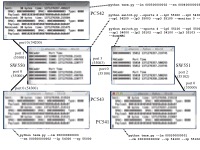
コメントする